-
Übersicht
-
Erste Schritte
-
Hardware
-
Einrichtung (Headset und Controller)
-
Einrichtung (Spielbereich)
-
Grundlagen
-
Mixed Reality
-
Zusätzliches Zubehör
-
-
Verwalten von Bildschirmfotos, Dateien und Apps
- Das Headset an einen Computer anschließen
- Screenshots und Bildschirmaufnahmen auf Ihren Computer übertragen
- Durchsuchen und Anzeigen von Dateien
- Anzeigen von 360°-Fotos
- Anschließen eines externen Speichermediums an das Headset
- Dateien zwischen dem Headset und einem externen Speicher kopieren
- Installieren von Apps auf dem Headset
- APK Dateien auf dem Headset installieren
- Apps deinstallieren
- Ändern der App-Berechtigungen
-
VIVE Manager verwenden
- Über VIVE Manager
- Welche Telefone unterstützt VIVE Manager und wie bekomme ich die App?
- Installieren von Systemaktualisierungen über VIVE Manager
- Koppeln von VIVE Manager mit einem neuen Headset
- Kindersicherung einrichten
- Berechtigungen für Telefonspiegelung erteilen
- Einrichten des Kiosk-Modus über VIVE Manager
-
Freigeben und Streamen von Inhalten
-
Einstellungen
- Einen Gerätepasscode einstellen
- Verbindung mit einem Wi-Fi Netzwerk
- Ein VPN hinzufügen
- Einstellen der Netzfrequenz
- Audioeinstellungen anpassen
- Auswahl eines Anzeigemodus
- Automatisches Ein- und Ausschalten des Nachtmodus
- Auswahl eines Verfolgungsmodus
- Bluetooth Geräte koppeln
- Einrichtung und Verwendung des Kiosk-Modus
- System- und Firmwareaktualisierungen installieren
- Zurücksetzen des Headsets (Standardwerte wiederherstellen)
-
VIVE Focus Vision für Unternehmen
-
Lösungen und FAQs
-
Allgemein
- Wo finde ich die Seriennummer des Headsets?
- Was kann ich tun, wenn mein Inhalt abstürzt?
- Wie kann ich Unschärfe oder Schwindelgefühl verhindern?
- Wie bereite ich das Headset vor, bevor ich es zur Reparatur einsende?
- Wie setze ich das Headset nach der Reparatur wieder zusammen?
- In welchen Regionen kann Wi-Fi 6E des Headsets verwendet werden?
-
Headset und Controller
- Was ist der IR-Beleuchter?
- Welche Funktion hat die Headset Taste?
- Welche Funktion haben die Controller Tasten?
- Wie überprüfe ich den Ladestand meiner Controller?
- Was soll ich tun, wenn ich meine Controller in der VR nicht sehen kann?
- Warum lässt sich das Headset nicht einschalten?
- Was kann ich tun, wenn mein Headset nicht reagiert?
-
Spielbereich
-
Eye-Tracking und IPD
- Wo befindet sich das IPD-Anpassungsrad?
- Was soll ich tun, wenn ich IPD- oder Eye-Tracking-Probleme habe?
- Was soll ich tun, wenn die Kalibrierung der Augenverfolgung nicht genau ist?
- Was soll ich tun, wenn ich „IPD anpassen nicht möglich“ sehe?
- Wie verleihe ich meinem VRChat Avatar die Fähigkeit zu natürlicheren Gesichtsausdrücken?
-
Apps und Inhalte
- Wo kann ich meine Screenshots und Bildschirmaufzeichnungen finden?
- Wie zeige ich mein Streaming Video in der VIVE Video Wiedergabeliste an?
- Kann ich VIVE Focus Vision an einen Computer übertragen?
- Warum kann ich die geschenkten Apps nicht auf meinem Business-Headset erhalten?
- Wie spiele ich 360°-Videos im Headset ab?
-
- Kontaktaufnahme
Kann ich VIVE Focus Vision an einen Computer übertragen?
Ja. Sie können VIVE Focus Vision an einen Windows Computer übertragen, der Miracast unterstützt.
Miracast Unterstützung überprüfen
So können Sie überprüfen, ob Ihr Computer Miracast unterstützt:
-
Öffnen Sie das Fenster der Eingabeaufforderung.
a) Drücken Sie die Windows-Logo und R Tasten , um das Dialogfeld Ausführen zu öffnen.
b) Geben Sie cmd ein und klicken Sie anschließend auf OK.
-
Geben Sie den folgenden Befehl in das Fenster der Eingabeaufforderung ein:
netsh wlan show drivers
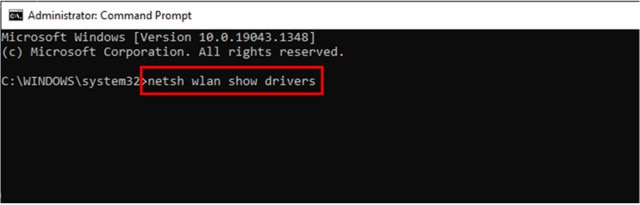
-
Prüfen Sie in den Treiberdetails, ob Drahtlosanzeige unterstützt mit Ja angezeigt wird, d.h. Ihr Computer unterstützt Miracast.
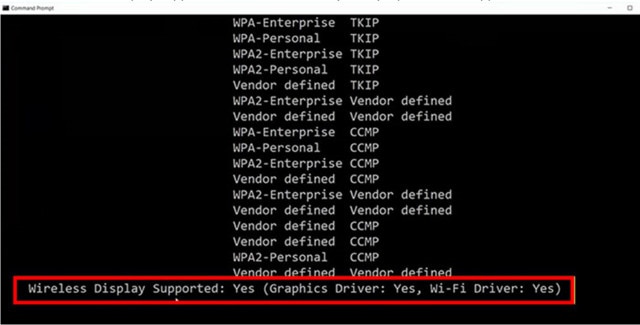
Einrichtung von Übertragung auf Ihrem Computer
So können Sie Übertragung auf Ihrem Windows Computer aktivieren:
-
Öffnen Sie das Fenster der Eingabeaufforderung als Administrator.
a) Drücken Sie die Windows-Logo und R Tasten , um das Dialogfeld Ausführen zu öffnen.
b) Geben Sie cmd ein und drücken Sie anschließend Strg + Umschalt + Enter.
-
Führen Sie im Fenster der Eingabeaufforderung den folgenden Befehl aus und warten Sie, bis der Vorgang abgeschlossen ist:
DISM /Online /Add-Capability /CapabilityName:App.WirelessDisplay.Connect~~~~0.0.1.0
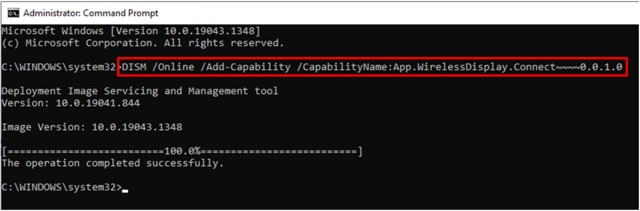
- Klicken Sie auf Start > Einstellungen > System > Projizieren auf diesen PC.
-
Damit VIVE Focus Vision auf Ihren Computer übertragen werden kann, konfigurieren Sie die Projektionseinstellungen wie folgt:
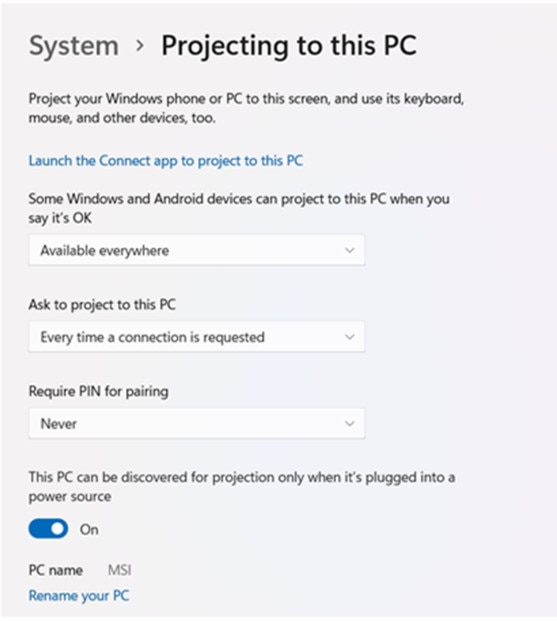
Übertragung des Headsets auf Ihren Computer
- Setzen Sie Ihr Headset auf.
- Drücken Sie die VIVE Taste am rechten Controller.
-
Wählen Sie Übertragen und anschließend Ihren Computer aus der Liste.
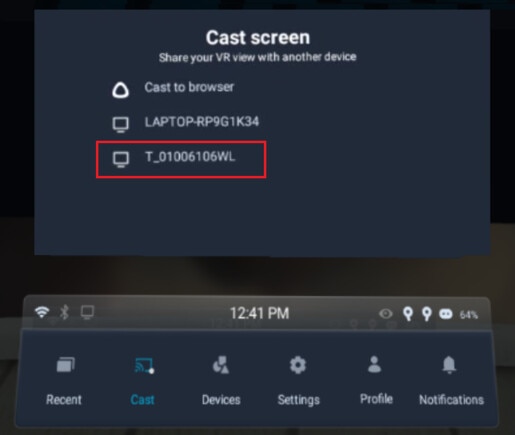
- Nehmen Sie das Headset ab.
-
Wählen Sie in der Windows Connect-App, dass Sie die Projektion auf den Computer erlauben. Klicken Sie anschließend auf OK.
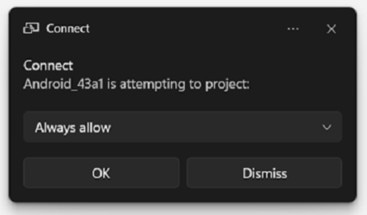
- Setzen Sie Ihr Headset wieder auf. Was Sie in der VR sehen, wird nun auf Ihrem Computer angezeigt.
Tipp: Wenn Sie die Übertragung auf Ihren Computer beenden möchten, drücken Sie die VIVE Taste auf dem rechten Controller, wählen Sie Übertragen und anschließend Stopp.
War dies hilfreich?
Ja
Nein
Übermitteln
Vielen Dank! Ihr Feedback hilft anderen, die hilfreichsten Informationen zu finden.